
Argibide honetan zehatz-mehatz deskribatzen da azken dokumentuak eta guneak nola kendu klik eskuineko botoiarekin Windows ataza-barran 10 modu desberdinetan. Antzeko gaia erabilgarria izan daiteke: Nola erabili maiz erabiltzen diren karpetak Windows 10 Explorer-en.
- Azken dokumentuak gordetzen diren tokian
- Azken dokumentuak desgaitu Windows 10 parametroetan
- Nola kendu azken fitxategiak gpedit.msc erabiliz
- Bideo instrukzioa
Azken dokumentuak non gordetzen diren (edo, hobeto esanda, horien gainean etiketak): eroalea irekitzen baduzu eta bere helbide barran irekitzen baduzu AppData% \ Microsoft \ Windows Karpeta irekiko da zerbitzu karpeta ikusiko duzu. "Azken dokumentuak" Hori dela eta, elementu horiek guztiak ditu eta hortik kendu daitezke (iturriaren dokumentuak ez dira desagertuko, etiketa sinpleak hemen gordetzen dira).
Azken dokumentuak desgaitu Windows 10 parametroetan
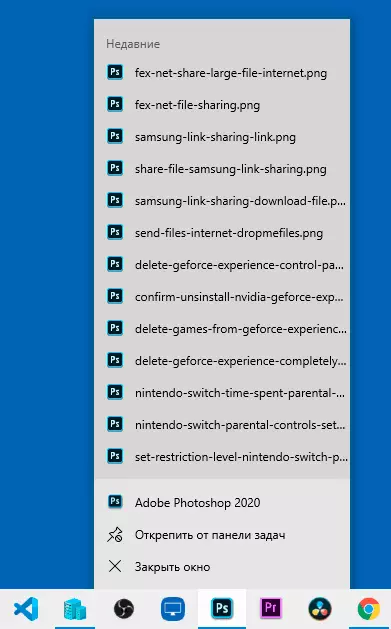
Programetako azken fitxategiak kontserbatzeko modu errazena Windows 10 erabiltzea da:
- Joan parametroetara (irabazi + i teklak ere beste Windows 10 HotKeys-en interesa izan daiteke) - Pertsonalizazioa - Hasiera.
- Desaktibatu "Erakutsi azkeneko irekitako elementuak hasierako menuan, zeregin-barran eta esploratzailearen abiaduran.
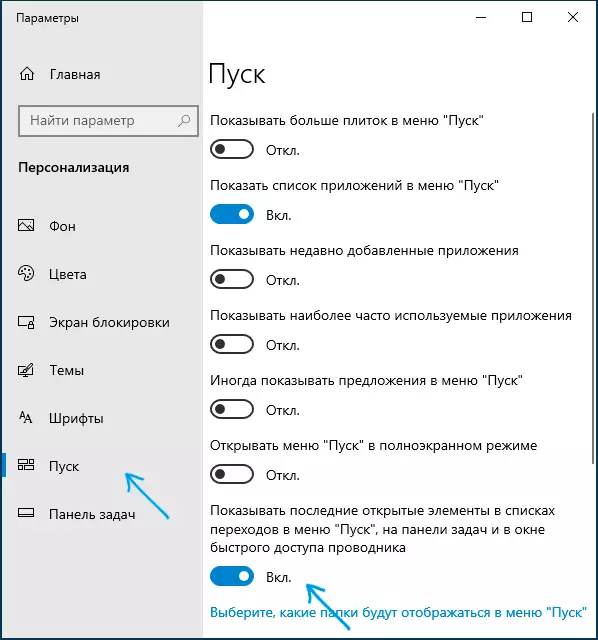
Amaitu, azken aldian, azken fitxategiak, guneak eta bestelako elementuak ataza-barran bistaratzeari utziko zaizkio, baita esploratzailearen "sarbide bizkorrean" ere, nahiz eta maiz erabilitako karpetak bertan erakusten jarraituko duten.
Nola kendu azken fitxategiak Tokiko Politika Editore Gppedit.msc erabiliz
Hurrengo metodoa Windows 10 Pro eta Enterprise-rako egokia da, Tokiko Politika Editorearen etxeko bertsioan falta da:
- Sakatu teklak Irabazi + R. Teklatuan, sartu gpedit.msc. Eta sakatu Sartu.
- Ireki den tokiko politikaren editorean, joan Erabiltzaileen konfigurazio atalera - Administrazio txantiloiak - Hasierako menua eta ataza barra.
- Egin klik bikoitza "Ez gorde informazio gutxi irekitako informazioaren parametroari buruzko informazioa eta ezarri" on "balioa.

- Aplikatu ezarpenak eta itxi Tokiko Talde Politika Editorea.
Aldatutako aldaketak ordenagailua edo ordenagailu eramangarri bat berrabiarazi gabe sartu behar dira.
Bidetsio
Norbaitek argibideak baliagarriak izan direla espero dut. Ba al duzu galderarik? - Zehaztu iruzkinetan.
